Программа для восстановления удаленных файлов Recuva
Программа для восстановления удаленных файлов Recuva
В этой статье мы будем работать с другой программой под названием Recuva.
Программа для восстановления удаленных файлов
Файл (англ. file) — блок информации на запоминающем устройстве компьютера
Очень часто случается, что эти самые файлы удаляются и происходит это по довольно разным причинам: ошибочные действия пользователя, ошибки операционной системы, вирусы и намного реже выход из строя самого электронного носителя. Любой человек, независимо от того, связана его работа с компьютером или нет, в своей жизни рано или поздно сталкивается с проблемой восстановления удалённых файлов на своём компьютере. И конечно сразу встаёт вопрос о программе способной эти файлы вернуть.
Довольно большое количество простых пользователей в этом случае не прибегают к услугам специализированных на восстановлении информации фирм, а сразу начинают самостоятельный поиск программы для восстановления удаленных файлов в интернете.
Важно: Если вы случайно удалили с вашего компьютера файлы и собираетесь восстановить их самостоятельно, то знайте — вы должны соблюдать определённые правила.
Первое: если вы удалили важные файлы с вашего жёсткого диска, то по хорошему нужно выключить компьютер (лучше аварийно), затем снять жёсткий диск с удалёнными файлами и подсоединить его к другому компьютеру имеющему операционную систему со специальными программами восстановления, и уже на другом компьютере восстанавливать ваши удалённые файлы.
Второе:не восстанавливать информацию на тот жёсткий диск, флешку или карту памяти с которого эта информация была удалена. Если файлы восстановятся, но будут не читаемы (и такое возможно) то они запишутся поверх удалённых файлов и восстановить удалённые файлы уже другой программой будет ещё труднее.
Чаще всех других в сети упоминается программа для восстановления удаленных файлов Recuva и большинство людей останавливает на ней свой выбор. Очень простая и дружелюбная программа с минимальным количествам настроек, справится с ней сможет каждый начинающий пользователь. Моё мнение, программа не панацея, но в несложных случаях справится очень даже хорошо. Так же вы сможете сравнить удобство работы, скорость и качество восстановления удалённых файлов программой Recuva, со всеми другими программами рассмотренными на нашем сайте.
Давайте попробуем с помощью неё восстановить удалённые файлы на моём компьютере.
Идём на официальный сайт программы и скачиваем её.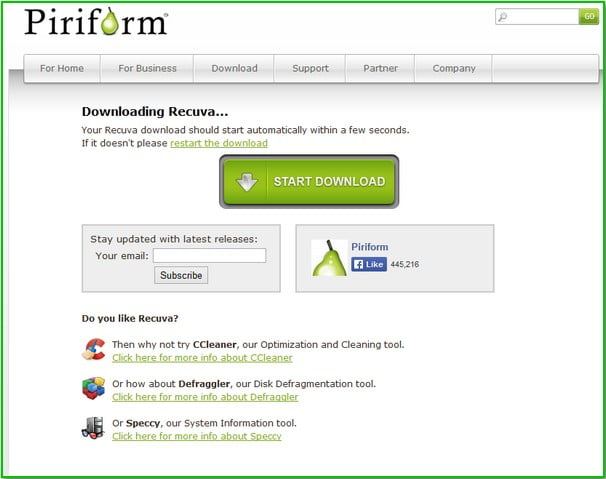 Установка программы. Выбираем язык Русский.
Установка программы. Выбираем язык Русский.
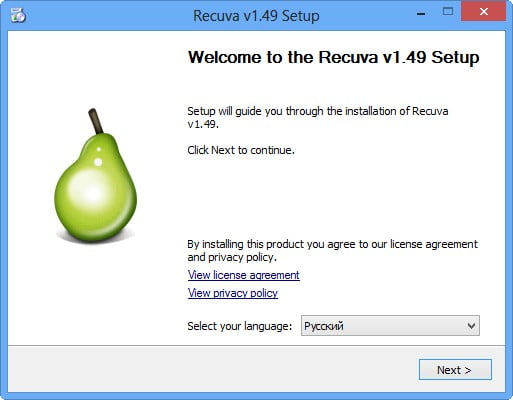
Отметьте пункты, которые вам нужны.
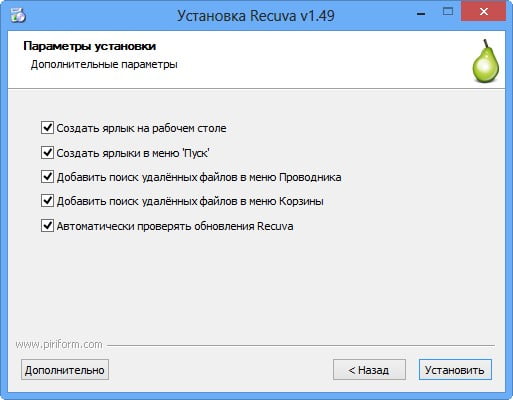
Готово.

Запуск программы. Далее.

Выберите лучше пункт «Все файлы».
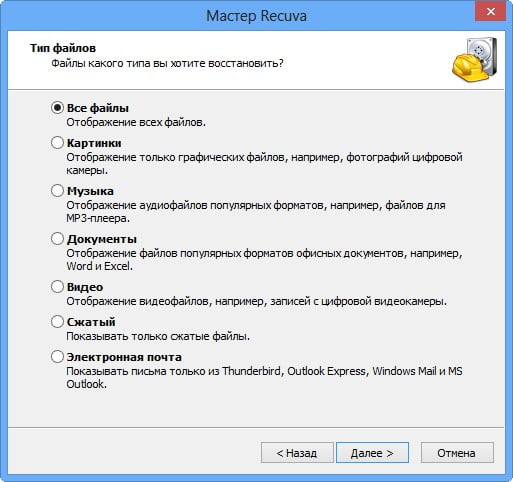
На моём компьютере существует раздел (G:), на котором я случайно удалил все имеющиеся папки с файлами и мне нужно срочно их установить,
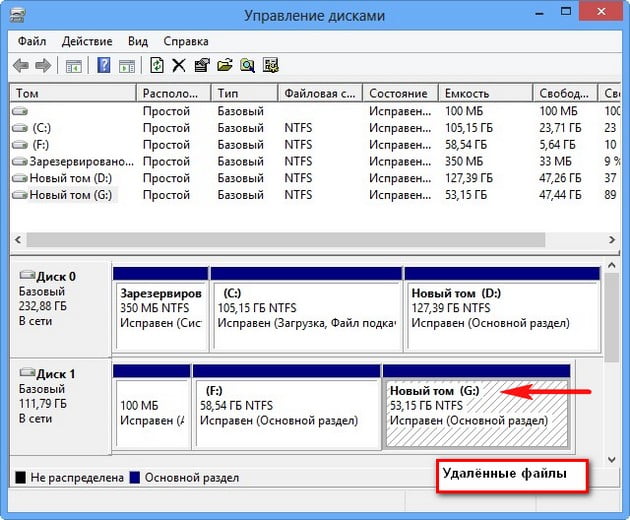
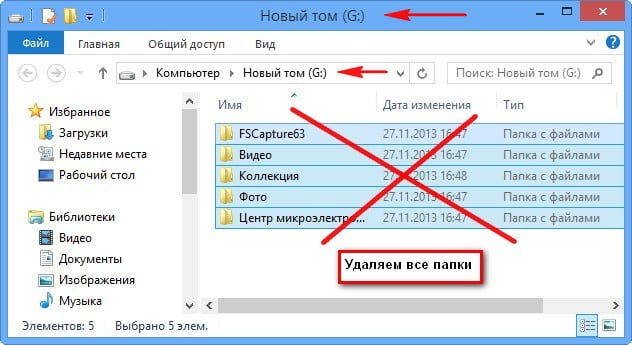
поэтому в данном окне я выберу пункт «В указанном месте», нажму «Обзор» и укажу для поиска удалённых файлов диск (G:) и далее.
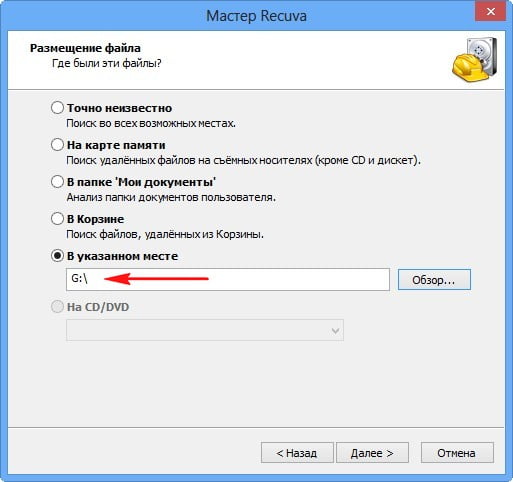
Советую вам отметить пункт «Включить углубленный анализ», с ним программа сработает на порядок лучше. Начать.
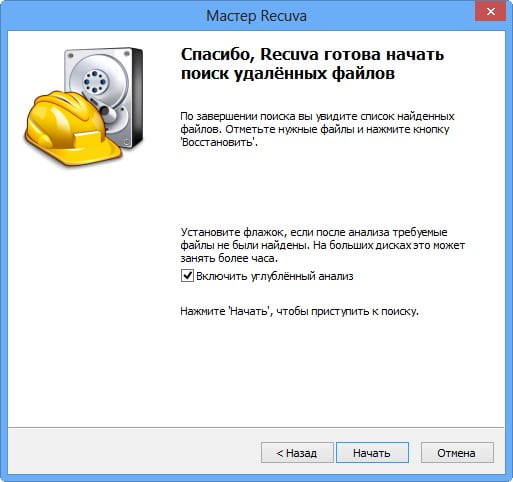
Сканирование продолжалось 40 минут.


Все удалённые файлы программа восстановила (судя по зелёному значку практически на всех файлах), структура папок не изменена. Отмечаем нужные нам для восстановления файлы галочкой и нажимаем кнопку «Восстановить» Всё файлы восстанавливаются нормально, графические изображения и документы открываются, видео просматривается.
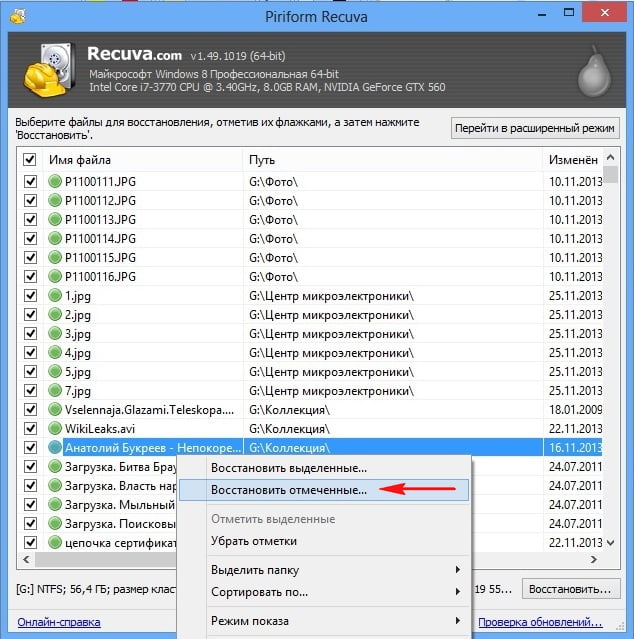
В главном окне программы вы можете увидеть кнопку «Перейти в расширенный режим», в нём можно просмотреть содержимое файла с помощью вкладки «Просмотр», ещё есть вкладки «Сводка» и «Заголовок».
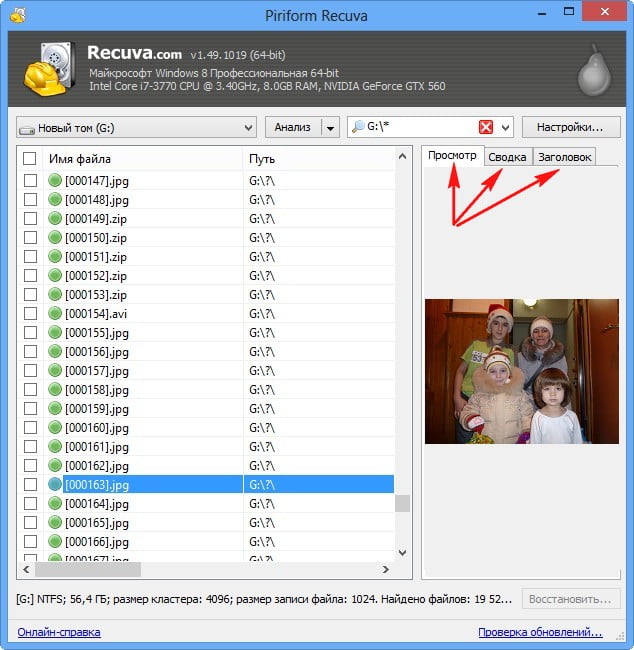
Вывод: удалённые файлы программа восстановила, но произошло это за 40 минут. В тоже время вы можете ознакомиться с результатами такого же восстановления программой DMDE. Ссылка на инструкцию по восстановлению файлов программой DMDE вверху статьи.
Проведём ещё один небольшой тест. Я опять удалю файлы с диска диск (G:) и затем форматирую его. Провести восстановление удалённых файлов программе будет во много раз сложнее. Посмотрим, справится ли программа. Запускаем нашу программу, отмечаем пункт «Включить углубленный анализ» и жмём «Начать»
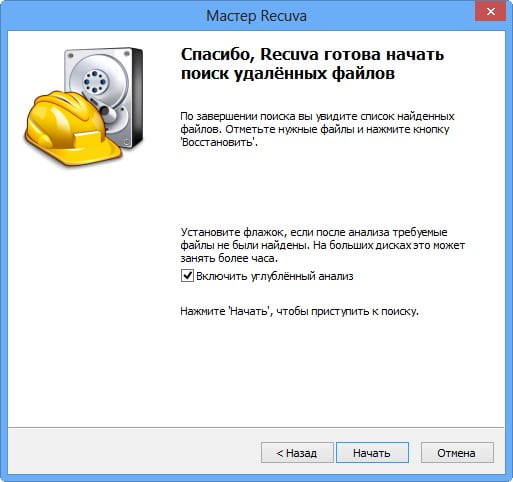
К сожалению программа нашла только фрагменты файлов,
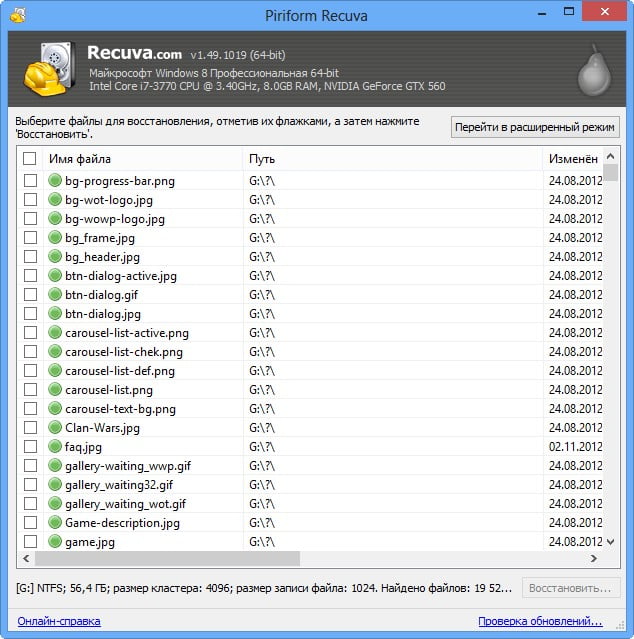
при этом найденные фотографии открывались с такой ошибкой «Средству просмотра фотографий Windows не удаётся открыть это изображение», текстовые документы не открывались совсем, видеофайлы открывались тоже с ошибкой.

Вывод: использовать программу по восстановлению удалённых файлов Recuva можно в самых простых случаях, если файлы которые нужно восстановить, были удалены с жёсткого диска недавно, а сам жёсткий диск не подвергался форматированию.
Ещё в программе есть минимальные «Настройки», но изменения в них не повлияли на качество работы программы.
Выделите и нажмите Ctrl+Enter
Восстановление данных, Программы
Программа для восстановления удаленных фотографий — ФотоДОКТОР!